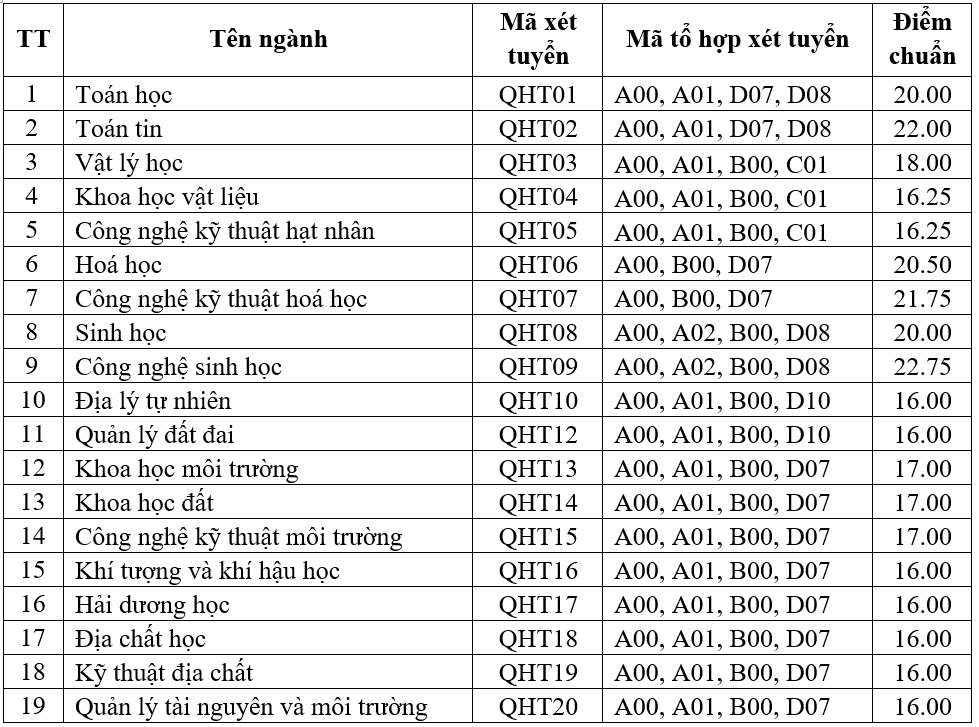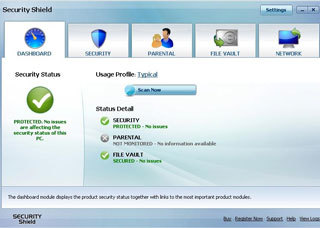Việc cho phép các ứng dụng theo dõi vị trí của chúng ta làm chúng trở nên hữu dụng hơn rất nhiều và đôi khi đó là điều cần thiết. Google Maps không thể chỉ đường cho bạn nếu nó không biết vị trí của bạn. Thế nhưng,áchnhậnbiếtứngdụngđangtheodõivịtrícủabạntrêapp soi kèo bóng đá liệu các ứng dụng ghi chú có cần phải biết bạn đang ở đâu? Có thể có, có thể không.
Quyết định có cấp quyền truy cập vị trí cho một ứng dụng hay không hoàn toàn phụ thuộc vào chính bạn. Bài viết sau sẽ hướng dẫn cách làm thế nào để kiểm soát ứng dụng biết vị trí của bạn, và khi nào chúng được phép theo dõi bạn.
Điều quan trọng bạn cần lưu ý là, một số ứng dụng cần dữ liệu vị trí để hoàn thành nhiệm vụ của chúng. Việc thu hồi quyền truy cập vị trí có thể làm chúng không thể tiếp tục hoạt động.
Cách xem ứng dụng nào đang theo dõi bạn
Để xem danh sách các ứng dụng đã yêu cầu quyền truy cập vào dữ liệu vị trí, bạn mở ứng dụng Settings (Cài đặt), và chọn Privacy (Quyền riêng tư).
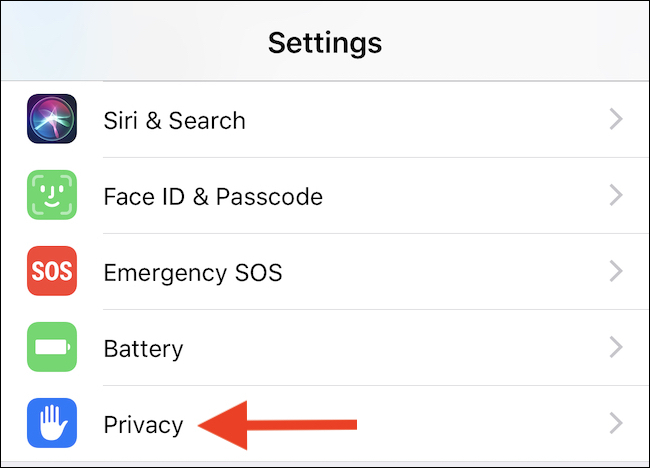 |
Kế đến, bạn chọn Location Services (Dịch vụ định vị).
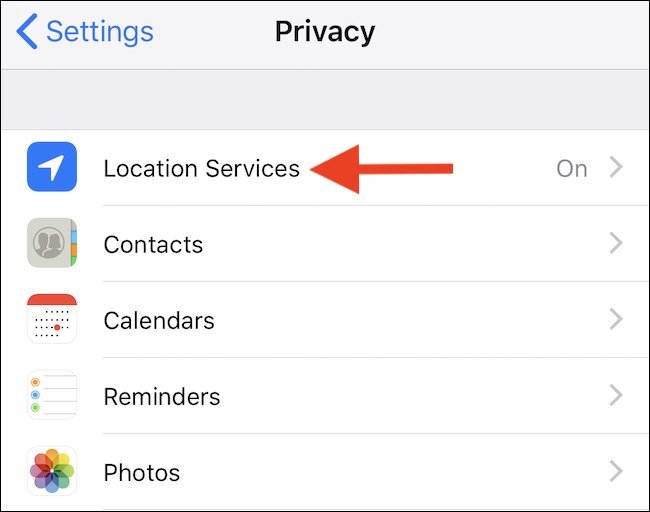 |
Màn hình tiếp theo sẽ hiển thị tất cả các ứng dụng đã yêu cầu quyền truy cập vào dữ liệu vị trí. Bạn có thể xem liệu mình đã cấp quyền truy cập cho chúng hay chưa, và nếu có, liệu ứng dụng có thể truy cập vị trí của bạn mọi lúc hoặc chỉ khi bạn sử dụng nó.
Để xem chi tiết quyền truy cập dữ liệu vị trí của một ứng dụng cụ thể, bạn hãy chọn nó.
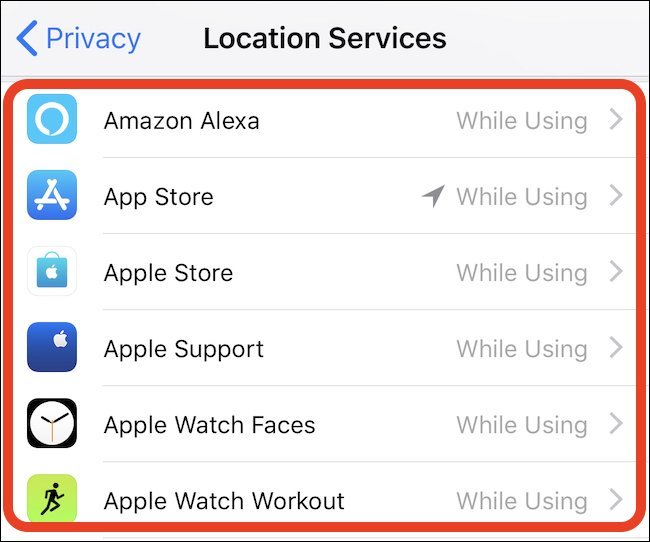 |
Tại đây, bạn có thể thấy ba tùy chọn khác nhau (và một dấu kiểm màu xanh bên cạnh tùy chọn đang được chọn).
- Never (Không): Ứng dụng sẽ không bao giờ được phép truy cập vào dữ liệu vị trí.
- When Using the App (Khi dùng Ứng dụng): Mỗi khi ứng dụng mở và đang hoạt động - hay nói cách khác, khi nó đang hiển thị trên màn hình của iPhone - nó sẽ được phép truy cập dữ liệu vị trí.
- Always (Luôn luôn): Đúng như tên gọi, nếu bạn chọn tùy chọn này, ứng dụng sẽ có thể truy cập dữ liệu vị trí bất cứ khi nào nó cần.
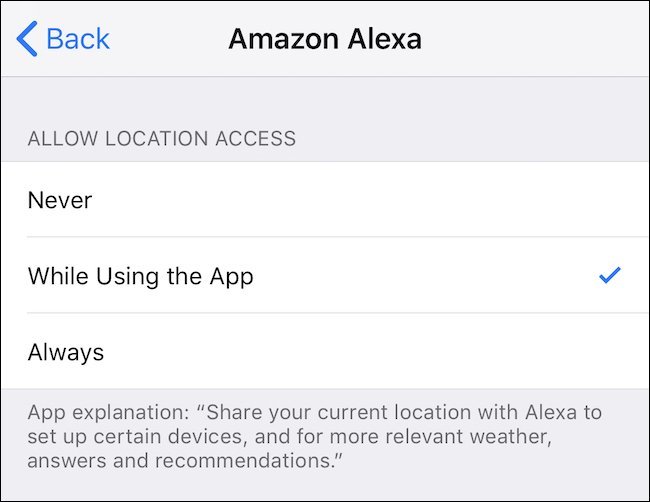 |
Cách thu hồi quyền truy cập dữ liệu vị trí
Nếu bạn không muốn một ứng dụng nào đó truy cập vào dữ liệu vị trí, bạn có thể thu hồi quyền truy cập vị trí của nó. Mở ứng dụng Settings (Cài đặt), và chọn Privacy (Quyền riêng tư) một lần nữa.
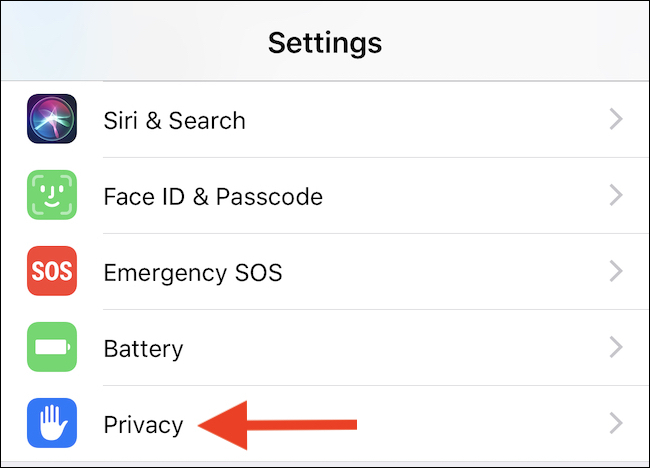 |
Chọn Location Services (Dịch vụ định vị).
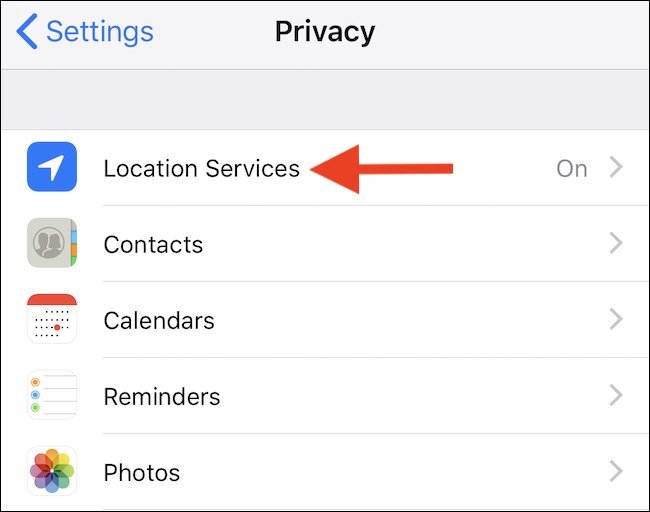 |
Chọn tên của ứng dụng bạn muốn thu hồi quyền truy cập.
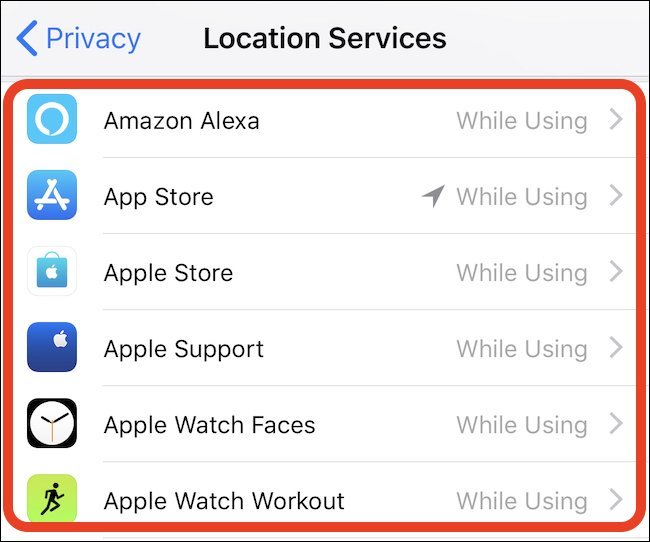 |
Để đảm bảo ứng dụng không còn có thể truy cập dữ liệu vị trí của bạn nữa, bạn hãy chọn tùy chọn Never (Không).
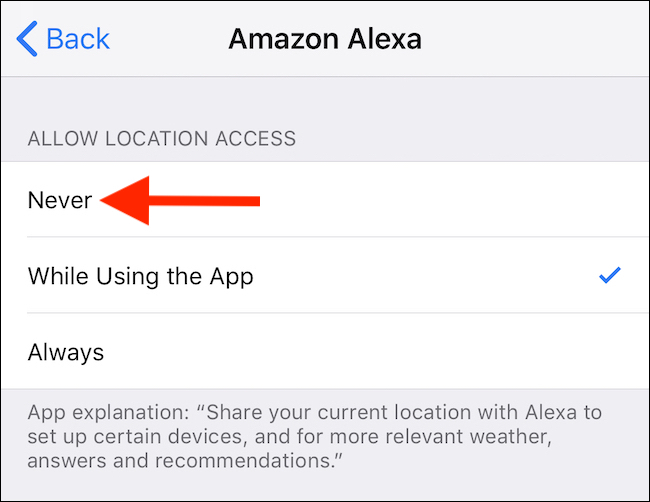 |
Làm sao biết một ứng dụng đang truy cập dữ liệu vị trí ở chế độ nền
Nếu một ứng dụng đang truy cập dữ liệu vị trí nhưng không hiển thị trên màn hình - hay nói cách khác, nếu nó truy cập dữ liệu vị trí ở chế độ nền khi bạn không sử dụng nó - iOS sẽ hiển thị thông báo màu xanh dương dọc theo cạnh trên của màn hình để thông báo cho bạn.
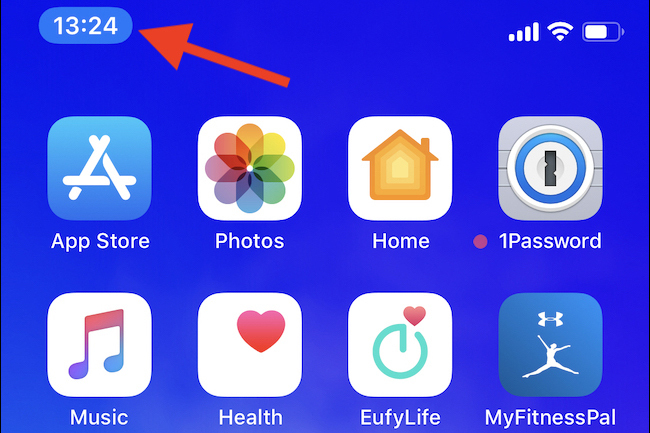 |
Nếu bạn thấy thông báo này và không biết ứng dụng nào là “thủ phạm”, hãy chọn thông báo và nó sẽ khởi chạy ứng dụng tương ứng. Bạn có thể truy cập vào Settings (Cài đặt) > Privacy (Quyền riêng tư) > Location Services (Dịch vụ định vị), chọn tên của ứng dụng, và chọn Never (Không) hoặc While Using the App (Khi dùng Ứng dụng) để chặn nó khỏi việc truy dữ liệu vị trí ở chế độ nền.
Ca Tiếu (theo How-To Geek)
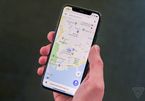
Ứng dụng iOS bán thông tin định vị hàng chục triệu iPhone
Ngày càng gia tăng tình trạng ứng dụng iOS thu thập và bán dữ liệu định vị của hàng triệu thiết bị iOS cho bên thứ ba, theo cáo buộc của nhóm phát triển ứng dụng VPN và tường lửa GuardianApp cho thiết bị di động.